כיצד להתקין IMAP של Outlook.com ב- Thunderbird
לאחרונה הוסיפה מיקרוסופט תמיכה ב- IMAP עבור Outlook.com, שירות הדוא"ל מבוסס החברה. בעוד השימוש ב- Exchange Active Sync (EAS) הוא טכנולוגיה מועדפת, IMAP מסתנכרן עם לקוחות שולחניים דוא"ל של צד שלישי כמו Thunderbird או אפליקציית הדואר של Apple במערכת ההפעלה X. כמו כן, אם יש לך טלפון תכונה, IMAP נתמך באופן נרחב.
מדוע להשתמש ב- IMAP?
כמו שסטיב קפלה כותב בבלוג של Outlook:
אנו מאמינים ש- EAS הוא החזק ביותרפרוטוקול לחיבור לדוא"ל שלך, עם סינכרון בזמן אמת קרוב ויעילות מעולה של סוללות ורשת, ישנם עדיין מכשירים ואפליקציות שלא ביצעו את השדרוג ל- EAS. כפרוטוקול ישן יותר, IMAP נתמך באופן נרחב בטלפונים מאפיינים ולקוחות דוא"ל אחרים כמו אלה במחשב Mac. שמענו את המשוב שלך בקול רם וברור שזה חשוב.
הגדר את Outlook.com ב- Mozilla Thunderbird עבור Windows
כאמור לעיל, לקוח הדואר האלקטרוני של Thunderbird של מוזילהאין תמיכה ב- EAS, אבל זה עבור IMAP וההגדרה היא קלה. להלן מבט על הגדרתו, והתהליך דומה גם אצל לקוחות שולחניים אחרים. הערה מעניינת אחת היא שבניגוד לקביעת התצורה של Gmail ל- IMAP, אינך צריך לדאוג להגדרת תצורה כלשהי באתר לפני שתשתמש בה.
הפעל את Thunderbird והלך אל קובץ> חדש> חשבון דואר קיים.

לאחר מכן הזן את שמך, כתובת הדוא"ל והסיסמה שלך. לחץ על המשך.
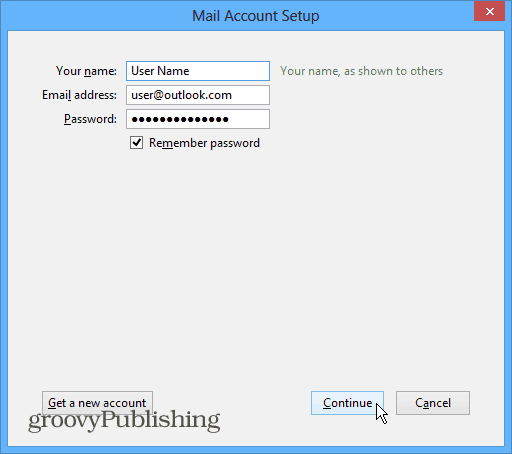
לאחר מכן בחר IMAP ואז בלחצן התצורה הידנית.
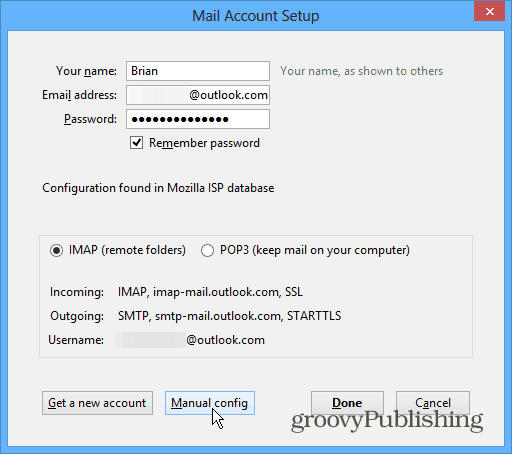
כעת תצטרך לוודא שההגדרות הבאות נכונות:
- שרת: imap-mail.outlook.com
יציאת שרת: 993
הצפנה: SSL
SMTP יוצא:
- שרת: smtp-mail.outlook.com
יציאת שרת: 587
הצפנה: TLS
רוב ההגדרות של IMAP צריכות להיות מוגדרות כבר כראוי, אך בהחלט יש לבצע בדיקה כפולה. כמו כן, שנה את שדות האימות ל סיסמא רגילה. לאחר הזנת ההגדרות הנכונות, המסך שלך אמור להיראות דומה לזה:
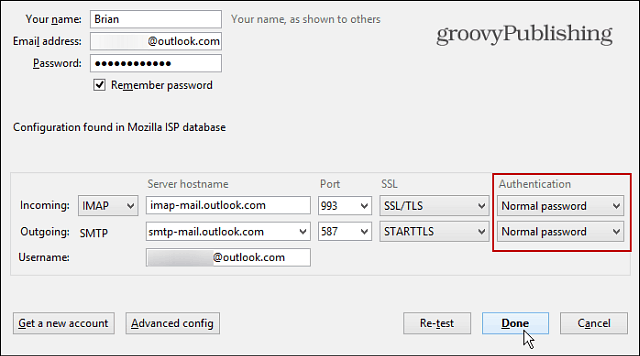
לחץ על בוצע והמתן בזמן שהכל מסתנכרן ועליך להיות טוב ללכת.
הגדרות IMAP
אולי תרצה להעתיק את הגדרות ה- IMAP לעיל אוהוסף סימניה למאמר זה כדי לחזור אליו בעת הגדרת IMAP על לקוחות שולחניים אחרים. לדוגמה, אם רצית להשתמש ב- IMAP עבור Windows Live Mail, עליך להזין הגדרות אלה, כמו בדוגמה למטה.
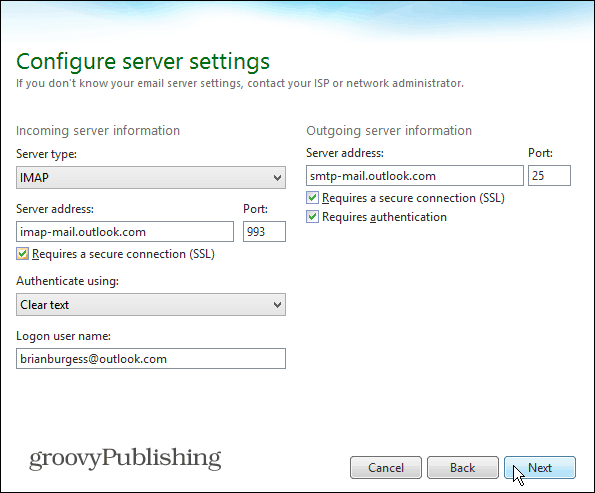
![השתמש ב- Outlook 2007 עם חשבון GMAIL באמצעות iMAP [כיצד לבצע]](/images/outlook/use-outlook-2007-with-gmail-account-via-imap-how-to.png)

![הגדר את תצורת Outlook 2010 - 2007 להורדת דואר IMAP שלם [כיצד לבצע]](/images/microsoft/configure-outlook-2010-8211-2007-to-download-entire-imap-mail-how-to.png)







השאר תגובה